如何用Eclipse编写HTML页面
使用Eclipse编写HTML页面的关键步骤包括安装HTML编辑插件、创建HTML文件、编写HTML代码、预览和调试。首先,确保Eclipse已安装适当的HTML编辑插件,如Web Tools Platform (WTP)。然后,创建一个新的HTML文件,并开始编写HTML代码。最后,使用Eclipse内置的浏览器或其他浏览器预览和调试页面。下面我们将详细展开这些步骤。
一、安装HTML编辑插件
1.1 下载和安装Eclipse IDE
首先,确保你已经安装了Eclipse IDE。如果没有,可以从Eclipse的官方网站下载并安装最新版本。Eclipse IDE for Java EE Developers通常已经包含了Web Tools Platform插件。
1.2 安装Web Tools Platform插件
如果你的Eclipse版本没有预装Web Tools Platform (WTP),可以手动添加:
打开Eclipse,选择“Help” -> “Eclipse Marketplace”。
在搜索框中输入“Web Tools Platform”并点击“Go”。
找到Web Tools Platform插件,点击“Install”,然后按照提示完成安装。
二、创建HTML文件
2.1 创建新的Web项目
在Eclipse中,HTML文件通常放置在Web项目中。
选择“File” -> “New” -> “Dynamic Web Project”。
输入项目名称并点击“Finish”。
2.2 创建HTML文件
在创建的Web项目中,添加一个HTML文件:
右键点击项目,选择“New” -> “HTML File”。
输入文件名(如index.html)并点击“Finish”。
三、编写HTML代码
3.1 基本结构
在HTML文件中,编写基本的HTML结构:
Hello, World!
这个简单的HTML结构包含文档声明、头部信息和一个标题。
3.2 添加样式和脚本
你可以在HTML文件中直接添加CSS和JavaScript代码:
四、预览和调试
4.1 内置浏览器预览
Eclipse内置了一个简单的浏览器,可以用来预览HTML页面:
右键点击HTML文件,选择“Open With” -> “Web Browser”。
4.2 外部浏览器预览
你也可以在外部浏览器中预览HTML页面:
右键点击HTML文件,选择“Open With” -> “System Editor”。
4.3 调试工具
使用浏览器的开发者工具(如Chrome DevTools)进行调试:
右键点击页面,选择“Inspect”或按F12键打开开发者工具。
五、提高开发效率的小技巧
5.1 自动补全和语法提示
Eclipse提供了自动补全和语法提示功能,可以提高编码效率:
在输入HTML标签时,Eclipse会自动显示建议列表。
5.2 使用模板
可以创建和使用HTML模板来快速生成常用的HTML结构:
在HTML编辑器中,输入“html:5”然后按Tab键,会自动生成基本的HTML5结构。
5.3 集成其他工具
Eclipse可以集成其他前端开发工具,如Sass、Less和Gulp等,来扩展功能。
六、常见问题和解决方法
6.1 HTML文件无法预览
如果HTML文件无法在Eclipse中预览,尝试以下步骤:
确保Eclipse已安装Web Tools Platform插件。
检查文件路径和名称是否正确。
6.2 语法高亮和自动补全失效
如果语法高亮和自动补全功能失效,尝试以下步骤:
重启Eclipse。
确保已安装并启用了适当的HTML编辑插件。
七、案例:创建一个简单的个人主页
7.1 需求分析
创建一个包含个人简介、技能和联系信息的简单个人主页。
7.2 设计和实现
在HTML文件中,编写以下代码:
John Doe
Web Developer
Hello! I am John Doe, a passionate web developer with experience in creating dynamic and responsive websites.
HTML
Proficient in HTML5 and semantic markup.
CSS
Skilled in CSS3, Flexbox, and Grid layout.
JavaScript
Experienced in ES6, React, and Node.js.
Contact Me
Email: johndoe@example.com
Phone: 123-456-7890
7.3 预览和调试
按照上面的步骤在Eclipse中预览和调试该HTML文件,确保页面显示正确且功能正常。
八、总结
通过使用Eclipse编写HTML页面,可以利用其强大的编辑功能和插件支持,提高开发效率。安装HTML编辑插件、创建HTML文件、编写HTML代码、预览和调试是关键步骤。通过掌握这些技巧,你可以轻松地在Eclipse中创建和管理HTML页面。
九、推荐工具
在项目团队管理方面,推荐使用研发项目管理系统PingCode和通用项目协作软件Worktile。这两个系统可以帮助团队更好地协作,提高工作效率。
PingCode:专为研发团队设计,提供全面的项目管理、需求跟踪、缺陷管理等功能。
Worktile:适用于各种类型的团队,提供任务管理、文档协作、团队沟通等功能。
相关问答FAQs:
FAQs: 如何使用Eclipse编写HTML页面
Q1: Eclipse是什么?如何下载和安装Eclipse?Eclipse是一种常用的集成开发环境(IDE),可用于开发多种编程语言。您可以在Eclipse官方网站(https://www.eclipse.org/)上下载适合您操作系统的版本,并按照官方指南进行安装。
Q2: 如何在Eclipse中创建一个新的HTML文件?要在Eclipse中创建一个新的HTML文件,您可以按照以下步骤操作:
打开Eclipse,并选择一个工作空间。
点击“File”菜单,然后选择“New”>“HTML File”。
在弹出的对话框中,输入文件的名称和所在的目录,并点击“Finish”按钮。
Eclipse会自动创建一个新的HTML文件,并在编辑器中打开它,您可以开始编辑HTML代码了。
Q3: 如何调试和运行HTML页面?要调试和运行HTML页面,您可以按照以下步骤进行操作:
在Eclipse中打开您要调试和运行的HTML文件。
点击“Run”菜单,然后选择“Run As”>“Web Browser”。
Eclipse会自动在您的默认浏览器中打开HTML页面,您可以在浏览器中进行调试和查看效果。
如果您想更改默认浏览器,可以在Eclipse的“Preferences”中进行设置。
希望以上FAQs对您有所帮助!如果您还有其他问题,请随时提问。
原创文章,作者:Edit2,如若转载,请注明出处:https://docs.pingcode.com/baike/3328810